关于零件属性及材料明细表的定制
solidworks工程图之定制明细表
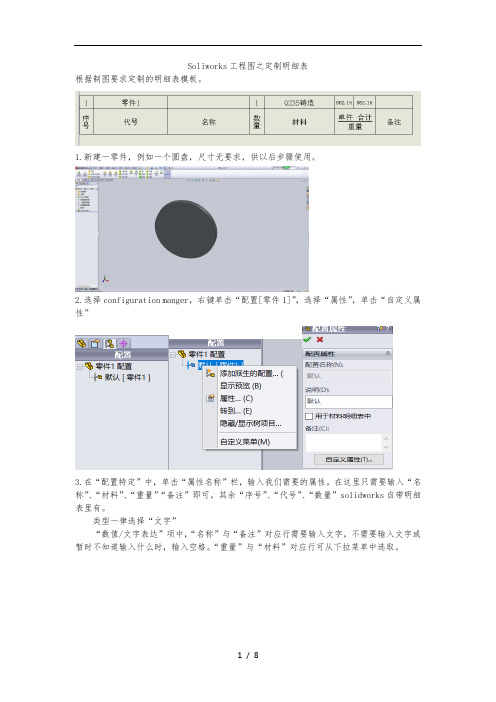
Soliworks工程图之定制明细表根据制图要求定制的明细表模板。
1.新建一零件,例如一个圆盘,尺寸无要求,供以后步骤使用。
2.选择configuration manger,右键单击“配置[零件1]”,选择“属性”,单击“自定义属性”3.在“配置特定”中,单击“属性名称”栏,输入我们需要的属性。
在这里只需要输入“名称”、“材料”、“重量”“备注”即可,其余“序号”、“代号”、“数量”solidworks自带明细表里有。
类型一律选择“文字”“数值/文字表达”项中,“名称”与“备注”对应行需要输入文字,不需要输入文字或暂时不知道输入什么时,输入空格。
“重量”与“材料”对应行可从下拉菜单中选取。
4.新建装配体,插入圆盘零件并保存;新建工程图,插入装配体(随便选个视图即可,与一下步骤无关)。
5.选择工具栏“注解”中的“表格”,选择“材料明细表”。
Solidworks自带明细表如下:注:保存路径:D:\软件\solidworks\SolidWorks\lang\chinese-simplified,文件名为bom-standard。
6.鼠标左键单击任意一单元格,出现属性栏,单击红圈中图标,明细表属性栏移至最下一行。
7.鼠标双击“项目号”单元格进入文字编辑状态,改为“序号”;同样步骤更改“零件号”为“代号”,更改“说明”为“名称”。
8.更改列宽合行高。
在需要改动的单元格右键单击,选择“格式化”,选择“列宽”,更改列宽数值,此处更改为8mm。
同样方法,更改“代号”栏列宽为40mm,“名称”栏列宽更改为44mm,“数量”栏列宽更改为8mm。
更改行高与更改列宽步骤一样,此处不再表达。
若担心以后列宽行高变动,可选择“锁定列宽”合“锁定行高”。
9.增加列。
右键在“数量”所在列处单击,选择“插入”选择“右列”。
在弹出的对话框中选择“材料”。
同样步骤插入“重量”与“备注”列。
注:若未进行1.3步,则自定义属性中不会出现“材料”、“重量”、“备注”等。
solidworks 材料明细表类型
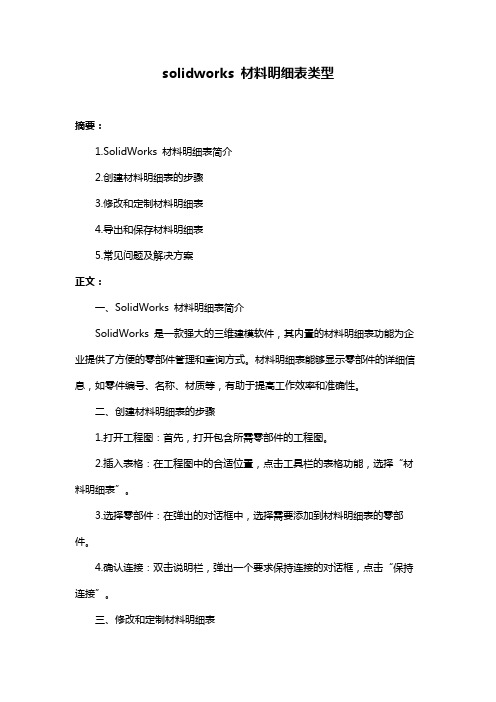
solidworks 材料明细表类型摘要:1.SolidWorks 材料明细表简介2.创建材料明细表的步骤3.修改和定制材料明细表4.导出和保存材料明细表5.常见问题及解决方案正文:一、SolidWorks 材料明细表简介SolidWorks 是一款强大的三维建模软件,其内置的材料明细表功能为企业提供了方便的零部件管理和查询方式。
材料明细表能够显示零部件的详细信息,如零件编号、名称、材质等,有助于提高工作效率和准确性。
二、创建材料明细表的步骤1.打开工程图:首先,打开包含所需零部件的工程图。
2.插入表格:在工程图中的合适位置,点击工具栏的表格功能,选择“材料明细表”。
3.选择零部件:在弹出的对话框中,选择需要添加到材料明细表的零部件。
4.确认连接:双击说明栏,弹出一个要求保持连接的对话框,点击“保持连接”。
三、修改和定制材料明细表1.增加或删除列:选中某一列,右键点击,选择“插入”——“左列/右列”以调整列数。
2.修改列属性:双击列,在弹出的对话框中修改列宽、名称等属性。
3.添加自定义属性:如需要添加新的属性,可在列属性中选择“自定义属性”,并在下拉菜单中找到并添加所需的零件属性。
四、导出和保存材料明细表1.导出为Word文档:在SolidWorks中导出材料明细表为Word文档,便于编辑和保存。
2.修改Word文档:在导出的Word文档中,修改表格中的数值,然后重新打开SolidWorks,导入修改后的数据。
五、常见问题及解决方案1.材料明细表中缺少所需属性:确保在零件的三维模型中定义了所需属性,并在工程图中选择相应的属性。
2.无法导入修改后的数据:确保在导入数据时,选择正确的文件和表格。
总之,掌握SolidWorks 材料明细表的创建、修改和导出方法,能够帮助工程师更加高效地管理零部件信息和提高工程图的准确性。
工程图和材料明细表的制定(共5则)
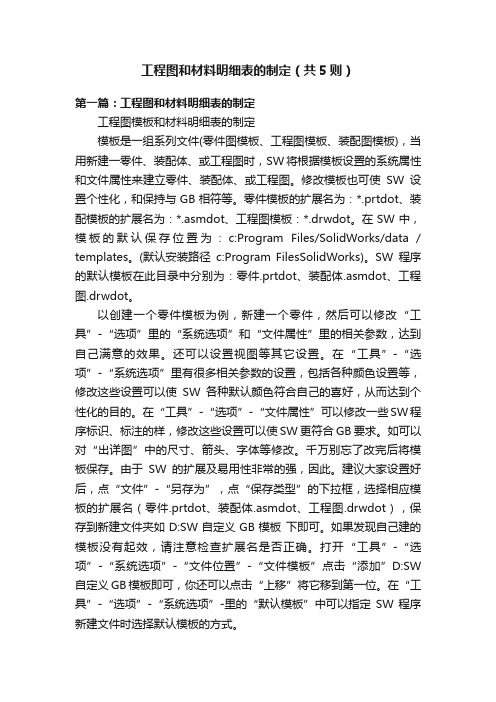
工程图和材料明细表的制定(共5则)第一篇:工程图和材料明细表的制定工程图模板和材料明细表的制定模板是一组系列文件(零件图模板、工程图模板、装配图模板),当用新建一零件、装配体、或工程图时,SW将根据模板设置的系统属性和文件属性来建立零件、装配体、或工程图。
修改模板也可使SW设置个性化,和保持与GB相符等。
零件模板的扩展名为:*.prtdot、装配模板的扩展名为:*.asmdot、工程图模板:*.drwdot。
在SW中,模板的默认保存位置为:c:Program Files/SolidWorks/data / templates。
(默认安装路径c:Program FilesSolidWorks)。
SW程序的默认模板在此目录中分别为:零件.prtdot、装配体.asmdot、工程图.drwdot。
以创建一个零件模板为例,新建一个零件,然后可以修改“工具”-“选项”里的“系统选项”和“文件属性”里的相关参数,达到自己满意的效果。
还可以设置视图等其它设置。
在“工具”-“选项”-“系统选项”里有很多相关参数的设置,包括各种颜色设置等,修改这些设置可以使SW各种默认颜色符合自己的喜好,从而达到个性化的目的。
在“工具”-“选项”-“文件属性”可以修改一些SW程序标识、标注的样,修改这些设置可以使SW更符合GB要求。
如可以对“出详图”中的尺寸、箭头、字体等修改。
千万别忘了改完后将模板保存。
由于SW的扩展及易用性非常的强,因此。
建议大家设置好后,点“文件”-“另存为”,点“保存类型”的下拉框,选择相应模板的扩展名(零件.prtdot、装配体.asmdot、工程图.drwdot),保存到新建文件夹如D:SW自定义GB模板下即可。
如果发现自己建的模板没有起效,请注意检查扩展名是否正确。
打开“工具”-“选项”-“系统选项”-“文件位置”-“文件模板”点击“添加”D:SW 自定义GB模板即可,你还可以点击“上移”将它移到第一位。
关于零件属性及材料明细表的定制

关于零件属性及材料明细表的定制对于装配体的工程图,还需要提供材料明细表,SolidWorks本身已提供BOM ( Bill of Material,物料清单)表的标准模板,但该模板却与需求相差较远,故需要改进。
首先将标准模版引人任意一装配工程图,再选中材料明细表(最好先选中需要修改的列)并右键选择插人列功能,就会在Property Manager中出现如图所示的自定义属性的下拉框,在下拉框中选择需要的信息并设置好列宽后,就得到工程图的材料明细表,如图所示。
此时设计人员可以将自定义设置好的BOM模板另存起来,便于下次直接调用。
1、自定义文件属性首先,需要明白这样一个概念:工程图中的“属性变量”。
什么叫“属性变量”?当在工程图中插入文字和注释的时候,有一个图标是“链接到属性”,就是下图中红圈部分或者在注释上点击右键,属性里也可以看到:我们选择这个“链接到属性”,就会出现下面这个对话框:(注意,一般来讲,我们在工程图中所使用的属性都应该来自图中的模型,既.sldprt或.sldasm中定义的内容,所以应该选择“图纸属性中所指定视图中模型”这一项。
只有少数某些属性需要用“当前文件”中的定义,如此工程图“最后保存的时间”)点开它,选择“材料”:这样就插入了一个“属性变量”的文本,如下图:而这个变量是跟随工程图中所引入的模型的属性变化的。
现在我们来建立一个3D模型,选定他的材料为45:然后将这个模型插入到工程图中:看吧,那个“属性变量”的文本就变成了“45”。
2、“属性变量”的应用要实现工程图中的自动明细表,其根本就是“属性变量”的应用。
“属性变量”就是SolidWorks中3D模型与工程图之间的一个“纽带”,使得工程图中不仅是各视图与原模型关联,各种文字及表格也是与原模型相关联的。
而这也是目前的3D 软件的终极目标:所有的设计信息及技术表达全部包含在一个3D图中,而2D的工程图仅仅是辅助,甚至可以不要,仅在需要纸质图纸交流的时候方便、自动的生成。
SW2021材料明细表模板的制作方法
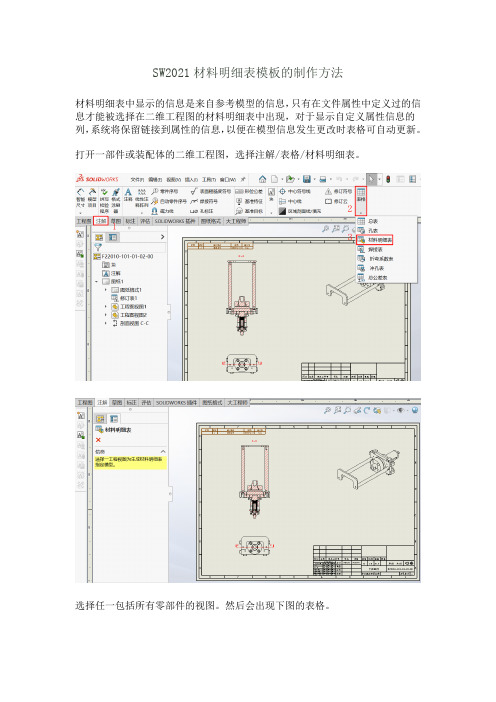
SW2021材料明细表模板的制作方法
材料明细表中显示的信息是来自参考模型的信息,只有在文件属性中定义过的信息才能被选择在二维工程图的材料明细表中出现,对于显示自定义属性信息的列,系统将保留链接到属性的信息,以便在模型信息发生更改时表格可自动更新。
打开一部件或装配体的二维工程图,选择注解/表格/材料明细表。
选择任一包括所有零部件的视图。
然后会出现下图的表格。
接下来设置每列所链接到的属性,其中“序号”和“数量”已对应到序号和数量的链接不需设置,其余“图号/国标号”等需设置,方法是将鼠标置于材料明细表的A、B、C…字母处,单击B列,出现下图所示的一个对话框,如图所示。
单击红框处的“列属性”按钮,出现一个对话框,在“列类型”下拉列表中选择“自定义属性”,在“属性名称”下拉列表中选择“图号/国标号”(若在“属
性名称”下拉列表中没有“图号/国标号”选项,说明创建的模型文件属性中没有定义“图号/国标号”的属性,在模型文件属性中增设“图号/国标号”属性后,再回到材料明细表中就有“图号/国标号”的选项可选了。
同理定义其他的列属性。
其他同理:零件名称、规格/型号、材料、品牌、备件、备注采购属性都来自自定义;数量、序号项需使用原始模板默认的。
再接下来更改表头的行高和列宽。
更改方法是将鼠标置于材料明细表左上角的十字叉处右击,出现包含了插入、格式化、另存为等菜单的菜单栏,选择需要更改的项目命令进行更改。
对于表头中文字的更改双击进入表格进行字体设置然后直接输入就好。
材料明细表的格式和显示属性修改完成后,单击左上角的十字叉右击,在出现的菜单栏中选择另存为,保存标准化后的材料明细表方便下次的调用。
Solidworks 2018零部件模板、工程图标题栏、材料明细表以及设计库中Toolbox的简明使用教程
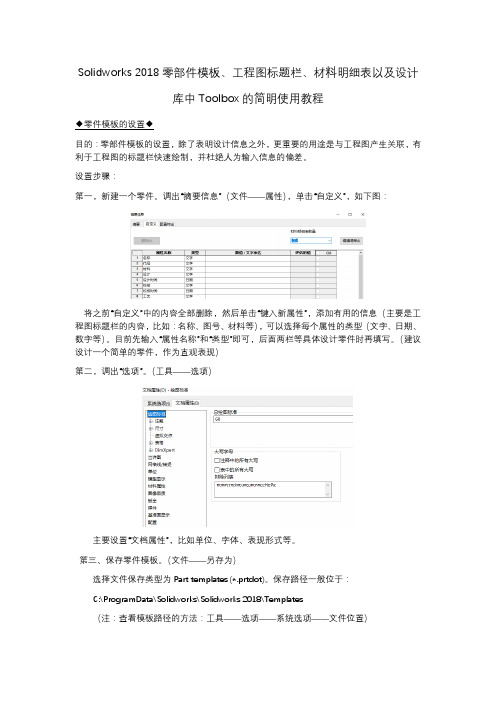
Solidworks 2018零部件模板、工程图标题栏、材料明细表以及设计库中Toolbox的简明使用教程◆零件模板的设置◆目的:零部件模板的设置,除了表明设计信息之外,更重要的用途是与工程图产生关联,有利于工程图的标题栏快速绘制,并杜绝人为输入信息的偏差。
设置步骤:第一,新建一个零件。
调出“摘要信息”(文件——属性),单击“自定义”,如下图:将之前“自定义”中的内容全部删除,然后单击“键入新属性”,添加有用的信息(主要是工程图标题栏的内容,比如:名称、图号、材料等),可以选择每个属性的类型(文字、日期、数字等)。
目前先输入“属性名称”和“类型”即可,后面两栏等具体设计零件时再填写。
(建议设计一个简单的零件,作为直观表现)第二,调出“选项”。
(工具——选项)主要设置“文档属性”,比如单位、字体、表现形式等。
第三、保存零件模板。
(文件——另存为)选择文件保存类型为Part templates (*.prtdot)。
保存路径一般位于:C:\ProgramData\Solidworks\Solidworks 2018\Templates(注:查看模板路径的方法:工具——选项——系统选项——文件位置)可以看到,文件夹中已经有一个自带的名称,可以自己起一个新文件名(我的文件名为My_Part)。
至此,零件模板设置完成。
◆装配体模板的设置◆装配体模板的设置与零件模板类似。
设置步骤:第一,新建一个装配体。
同样,调出“摘要信息”(文件——属性),单击“自定义”。
同样,将之前“自定义”中的内容全部删除,然后单击“键入新属性”,添加有用的信息(主要是装配体工程图标题栏的内容,比如:名称、图号、材料等),每个属性后又类型(文字、日期、数字等)可以选择。
先输入“属性名称”和“类型”即可,后面两栏等具体设计零件时再填写。
建议此标题栏与零件标题栏相同,目的是方便装配体工程图的设置工作量(当然,也可以不同)。
第二,调出“选项”。
模具图上零件明细表及物料定单的标准化
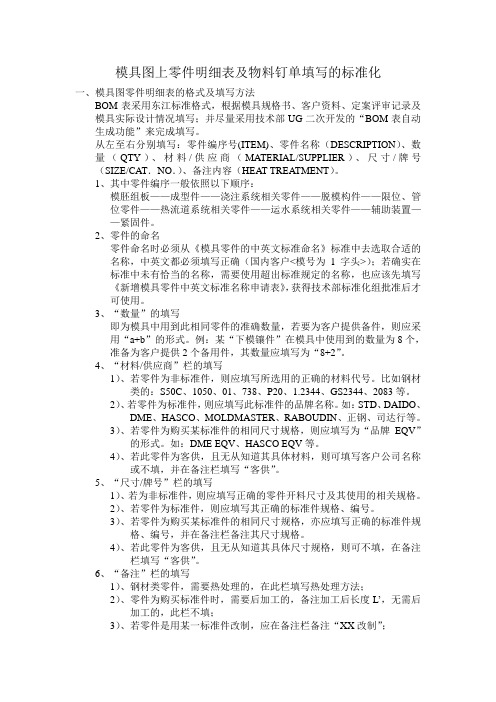
模具图上零件明细表及物料钉单填写的标准化一、模具图零件明细表的格式及填写方法BOM表采用东江标准格式,根据模具规格书、客户资料、定案评审记录及模具实际设计情况填写;并尽量采用技术部UG二次开发的“BOM表自动生成功能”来完成填写。
从左至右分别填写:零件编序号(ITEM)、零件名称(DESCRIPTION)、数量(QTY)、材料/供应商(MATERIAL/SUPPLIER)、尺寸/牌号(SIZE/CAT.NO.)、备注内容(HEAT TREATMENT)。
1、其中零件编序一般依照以下顺序:模胚组板——成型件——浇注系统相关零件——脱模构件——限位、管位零件——热流道系统相关零件——运水系统相关零件——辅助装置——紧固件。
2、零件的命名零件命名时必须从《模具零件的中英文标准命名》标准中去选取合适的名称,中英文都必须填写正确(国内客户<模号为1字头>);若确实在标准中未有恰当的名称,需要使用超出标准规定的名称,也应该先填写《新增模具零件中英文标准名称申请表》,获得技术部标准化组批准后才可使用。
3、“数量”的填写即为模具中用到此相同零件的准确数量,若要为客户提供备件,则应采用“a+b”的形式。
例:某“下模镶件”在模具中使用到的数量为8个,准备为客户提供2个备用件,其数量应填写为“8+2”。
4、“材料/供应商”栏的填写1)、若零件为非标准件,则应填写所选用的正确的材料代号。
比如钢材类的:S50C、1050、01、738、P20、1.2344、GS2344、2083等。
2)、若零件为标准件,则应填写此标准件的品牌名称。
如:STD、DAIDO、DME、HASCO、MOLDMASTER、RABOUDIN、正钢、司达行等。
3)、若零件为购买某标准件的相同尺寸规格,则应填写为“品牌EQV”的形式。
如:DME EQV、HASCO EQV等。
4)、若此零件为客供,且无从知道其具体材料,则可填写客户公司名称或不填,并在备注栏填写“客供”。
关于零件属性及材料明细表的定制
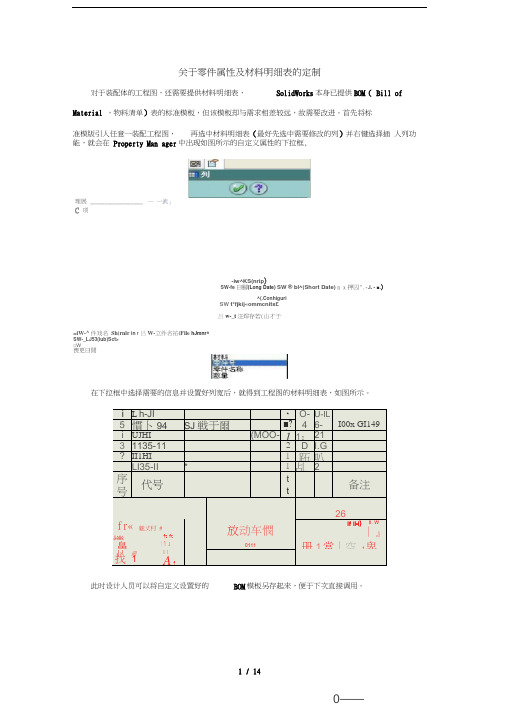
关于零件属性及材料明细表的定制对于装配体的工程图,还需要提供材料明细表,SolidWorks本身已提供BOM( Bill of Material ,物料清单)表的标准模板,但该模板却与需求相差较远,故需要改进。
首先将标准模版引人任意一装配工程图,再选中材料明细表(最好先选中需要修改的列)并右键选择插人列功能,就会在Property Man ager中出现如图所示的自定义属性的下拉框,理展__________________ —一武」C 项-iw^KS(nrip)SW-fe 曰腳(Long Date) SW ® bl^(Short Date) n x押囚".-.i. - ■.)^(.ConhiguriSW t*fjkij«ommcnits£吕w-_t注焊存若(山才于=iW-^ 件戏名Sh(rnlr in r 吕W-立件名祐(File hJmnr^SW-_LJ53(iub)Sct>□W喪更曰閒在下拉框中选择需要的信息并设置好列宽后,就得到工程图的材料明细表,如图所示。
此时设计人员可以将自定义设置好的BOM模板另存起来,便于下次直接调用。
1、自定义文件属性首先,需要明白这样一个概念:工程图中的程图中插入文字和注释的时候,有一个图标是链接到属性”,就是下图中红圈部分或者在注释上点击右键,属性里也可以看到:我们选择这个“链接到属性”,就会出现下面这个对话框:(注意,一般来讲,我们在工程图中所使用的属性都应该来自图中的模型,既.sldprt 或.sldasm中定义的内容,所以应该选择“图纸属性中所指定视图中模型”这一项。
只有少数某些属性需要用“当前文件”中的定义,如此工程图“最后保存的时间”)点开它,选择“材料”:属性变量”。
什么叫属性变量”?当在工链接到属性使用来自此项的自定义•榻性O当前文件崔辭所邮加于的视團的镇型@團紙属性中所指定观窗中模型注解所酣加于的窶剖件v [文件犀性(巧而这个变量是跟随工程图中所引入的模型的属性变化的。
- 1、下载文档前请自行甄别文档内容的完整性,平台不提供额外的编辑、内容补充、找答案等附加服务。
- 2、"仅部分预览"的文档,不可在线预览部分如存在完整性等问题,可反馈申请退款(可完整预览的文档不适用该条件!)。
- 3、如文档侵犯您的权益,请联系客服反馈,我们会尽快为您处理(人工客服工作时间:9:00-18:30)。
关于零件属性及材料明细表的定制
对于装配体的工程图,还需要提供材料明细表,SolidWorks本身已提供BOM ( Bill of Material,物料清单)表的标准模板,但该模板却与需求相差较远,故需要改进。
首先将标准模版引人任意一装配工程图,再选中材料明细表(最好先选中需要修改的列)并右键选择插人列功能,就会在Property Manager中出现如图所示的自定义属性的下拉框,
在下拉框中选择需要的信息并设置好列宽后,就得到工程图的材料明细表,如图所示。
此时设计人员可以将自定义设置好的BOM模板另存起来,便于下次直接调用。
1、自定义文件属性
首先,需要明白这样一个概念:工程图中的“属性变量”。
什么叫“属性变量”?当在工程图中插入文字和注释的时候,有一个图标是“到属性”,就是下图中红圈部分或者在注释上点击右键,属性里也可以看到:
我们选择这个“到属性”,就会出现下面这个对话框:(注意,一般来讲,我们在工程图中所使用的属性都应该来自图中的模型,既.sldprt或.sldasm中定义的容,所以应该选择“图纸属性中所指定视图中模型”这一项。
只有少数某些属性需要用“当前文件”中的定义,如此工程图“最后保存的时间”)
点开它,选择“材料”:
这样就插入了一个“属性变量”的文本,如下图:
而这个变量是跟随工程图中所引入的模型的属性变化的。
现在我们来建立一个3D模型,选定他的材料为45:
然后将这个模型插入到工程图中:
看吧,那个“属性变量”的文本就变成了“45”。
2、“属性变量”的应用
要实现工程图中的自动明细表,其根本就是“属性变量”的应用。
“属性变量”就是SolidWorks中3D模型与工程图之间的一个“纽带”,使得工程图中不仅是各视图与原模型关联,各种文字及表格也是与原模型相关联的。
而这也是目前的3D 软件的终极目标:所有的设计信息及技术表达全部包含在一个3D图中,而2D的工程图仅仅是辅助,甚至可以不要,仅在需要纸质图纸交流的时候方便、自动的生成。
在目前的版本中,SolidWorks自身模板中的属性变量并不一定是我们需要的,所以要自己定义一些属性变量。
那么这些都在哪里操作呢?看下图:
选择后会出现这个:
“属性名称”就是我们所说的属性变量。
在SolidWorks中,不论零件、装配、还是工程图都具有各自的属性名称,可以在模板中定义好自己常用的容,然后工程图中与零件对应,就可以实现标题栏的自动填写。
举例如下:我们在3D零件的模板中定义如下容
在工程图的模板中做好标题栏
然后填写文本,当然,这里的所有文本都是“属性变量”(详细容见《工程图模板的建立》),定义好的模板其实是这个样子:
最后,当我们使用这个模板,插入3D零件体的时候,所有要填写的容就会变成我们在3D零件中所定义的容:
这就是3D模型与2D工程图通过“属性变量”而关联的过程。
3、装配图中零件明细表的生成
1、非标件
一个装配(*.sldasm)中包含这个装配的所有零件和相关装配关系,每个零件在设计的时候所定义的“属性变量”随着这个零件插入装配体的同时也会引入装配中。
当使用这个装配生成工程图后,这些数据同样跟随进入工程图。
比如其中的这个零件具有如下定义:
那么当在这个零件所在的装配的工程图中插入“材料明细表”时:
就会出现如下表格容:
由于默认的SolidWorks“材料明细表”表格模板之包含项目号、零件号、数量等条列,因此所需要的条列可以自己添加,如下图:(选择某一格,然后在“属性”中选择“列属性”,就会出现可添加的项目。
如果新增表格列,也会出现这一容)
将第一次作好的表格保存为“材料明细表”模板,代替原来的*.sldbomtbt文件就可以实现一役永劳,以后只要插入“材料明细表”,所有定义过的变量条列都会出现,不用再做添加。
2、标准件
由于标准件是不直接出工程图的,他在材料明细表里的写法只是比自制件少几项如图:
四、具体定制说明
1、图纸格式对照表
.
.
注:1、工程图中所使用的属性都应该来自图中的模型,既.sldprt或.sldasm 中定义的容,所以应该选择图纸属性中所指定视图中模型这一项。
2、其中零件号即为材料明细表序号项,在材料明细表序号的列属性里直接选择,它在零件里的表达形式是新建配置时产生的,如图:
也可以在系列零件表里直接写每一个配置的零件号,如图:
3、材料项说明,当模型为零件时材料在配置特定里的值为零件材料属性这一点不变,但装配体时的值即定为,部件;标准件时的值即定为,成品,这也是材料明细表所要求的。
(这里说的只是配置特定属性里填写项,只是配合出工程图,建模过程中的材质是必须要选定)。
4、规格上和规格下有时会出现φ项,填写为<MOD-DIAM>。
5、出于方便起见,在设计时零件号图样名称图号名称备注规格上规格下都在系列零件表里写,质量和材料可以直接在自定义属性面板里选就可以,然后在系列零件表里进行比对。
6、如果部分的项是空白,在系列零件表里可以不用添加进来,如图:
7、如果材料明细表过长,可以对材料明细表进行分割,在材料明细表右键点击要分割的行,进行分割。
材料明细表的右键项还有很多可以运用的更改项,比如说格式化的行高,列宽等,以后的设计当中也是很有帮助的。
